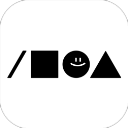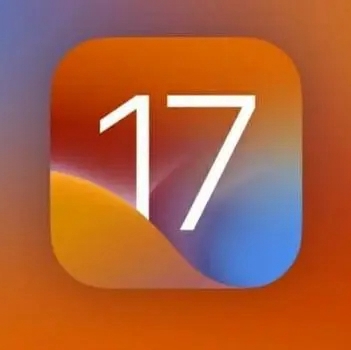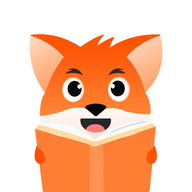电脑怎么没声音了是怎么解决?
电脑没有声音,可能是很多用户遇到的问题。当您遇到这种问题时,不要惊慌,通常可以通过一些简单的故障排除步骤来解决。本文将提供一个全面的指南,帮助您解决电脑没声音的问题。
一、硬件检查
检查您的音频设备是否已正确连接到电脑,包括扬声器、耳机和麦克风。确保插头牢固插入相应插孔,并且电缆没有损坏。您还可以尝试将音频设备连接到其他设备(例如另一个电脑或播放器)以确保它们正常工作。
二、声卡驱动程序
声卡是负责将数字音频信号转换为模拟信号的设备,使扬声器能够播放声音。过时的、损坏的或丢失的声卡驱动程序会导致声音问题。更新驱动程序可以通过设备管理器完成:
在左下角搜索栏中输入"设备管理器"并将其打开。
展开"声音、视频和游戏控制器"类别。
右键单击您的声卡并选择"更新驱动程序"。
三、声音设置
检查系统音量:确认系统音量没有被调到静音或很低。右键单击右下角的任务栏中的扬声器图标,然后选择"打开音量混合器"。确保所有设备的音量都已打开。
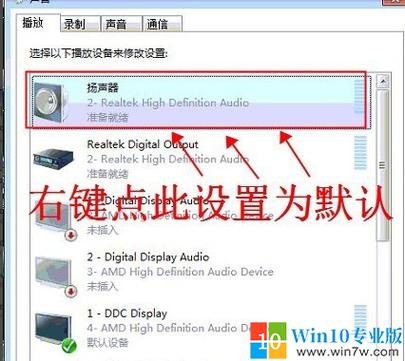
选择正确输出设备:右键单击任务栏中的扬声器图标,然后选择"声音设置"。在"输出"选项卡下,确保已选择正确的音频输出设备。
禁用音频增强功能:一些音频增强功能可能会导致声音问题。右键单击任务栏中的扬声器图标,然后选择"声音设置"。在"增强"选项卡下,取消勾选所有音频增强功能。
四、疑难解答工具
Windows 系统提供了内置的疑难解答工具,可以帮助您自动识别和解决声音问题。
在左下角搜索栏中输入"查找并修复音频问题"并打开疑难解答。
按照屏幕上的提示操作,疑难解答将尝试诊断并修复问题。
结论
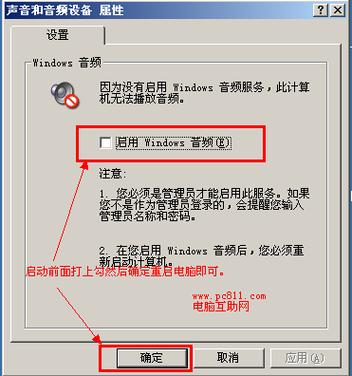
解决电脑没声音的问题并不复杂,通常可以通过检查硬件、更新驱动程序、调整设置或使用疑难解答工具来解决。如果您无法自行解决问题,可以考虑联系技术支持或将电脑送修。通过仔细遵循本文中的步骤,您应该能够恢复电脑的声音功能,享受流畅的音频体验。